Impossibile visualizzare il proprietario attuale su Windows 10/11 [RISOLTO]
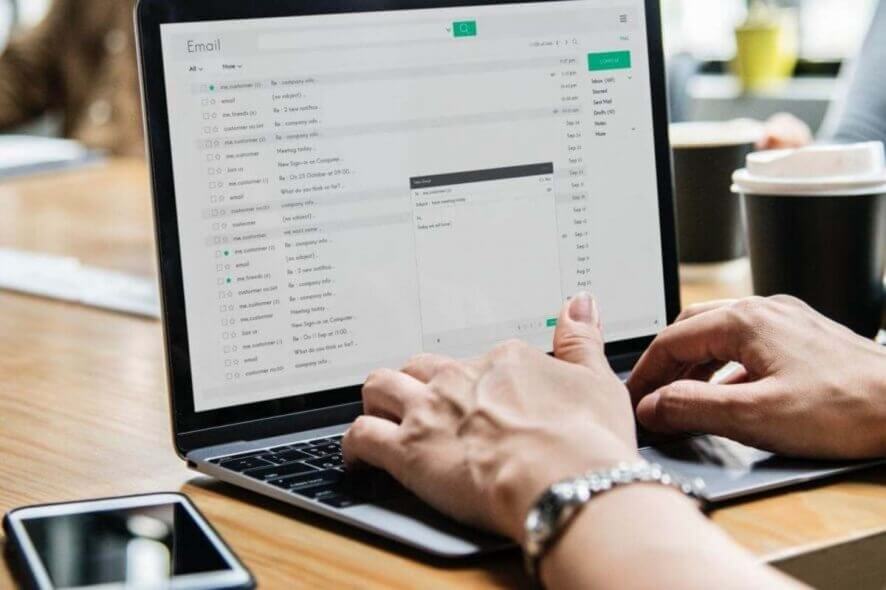 Quando un utente desidera rivendicare la proprietà di un file o di una cartella, il messaggio di errore Impossibile visualizzare il proprietario attuale può talvolta comparire.
Quando un utente desidera rivendicare la proprietà di un file o di una cartella, il messaggio di errore Impossibile visualizzare il proprietario attuale può talvolta comparire.
Spesso questo messaggio di errore può portare a un altro messaggio di errore noto come Accesso negato.
Cosa impedisce a Windows di visualizzare il proprietario attuale?
Queste sono alcune cause comuni del messaggio Impossibile visualizzare il proprietario attuale.
- L’utente non ha accesso completo
- La cartella o il file a cui l’utente sta cercando di accedere contiene file danneggiati
- La cartella potrebbe essere bloccata, negando così l’accesso all’utente
Questi tipi di problemi si verificano solitamente se non si hanno i privilegi necessari. Ottenendo il pieno controllo sulla directory interessata, dovresti essere in grado di risolvere il problema.
Di seguito sono riportate semplici soluzioni che possono essere seguite per risolvere questo messaggio di errore.
Come posso bypassare l’errore Impossibile visualizzare il proprietario attuale?
- Concedi accesso alla cartella bloccata
- Esegui una scansione chkdsk
- Abilita l’account dell’amministratore
- Dai la proprietà a tutti gli amministratori
- Prova a disinstallare il software di blocco della cartella
1. Concedi accesso alla cartella bloccata
- Fai clic destro sul file e seleziona Proprietà.
- Fai clic sulla scheda Sicurezza e poi fai clic su Avanzate.
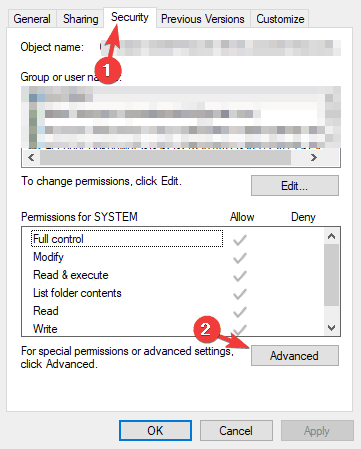
- Seleziona la scheda Permessi e poi fai clic su Aggiungi.
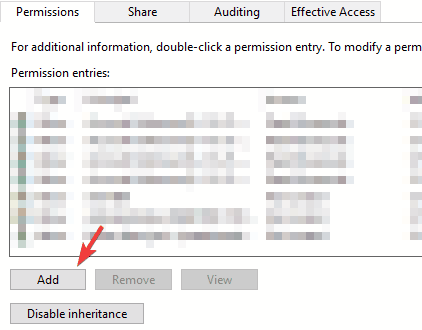
- Seleziona Aggiungi un principale. Cerca e fai doppio clic su Utenti autenticati.
- Fai clic su OK.
- Spunta il Controllo completo nella casella di autorizzazione e salva le modifiche.
- Riavvia il PC.
2. Esegui una scansione chkdsk
-
Avvia Prompt dei comandi come amministratore.
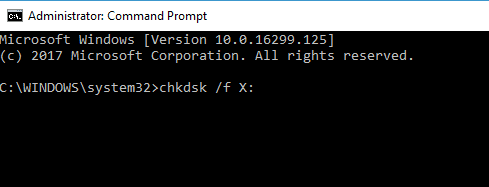
-
Digita
chkdsk /f X:e premi Invio. Assicurati di sostituire X con l’unità che desideri scansionare. - Se appare il messaggio Questa unità verrà controllata al prossimo riavvio del sistema, premi Y, chiudi il Prompt dei comandi e riavvia.
Dopo il riavvio, la scansione inizierà automaticamente prima che Windows 10 si avvii. Una volta che il PC si avvia, controlla se il problema persiste.
3. Abilita l’account dell’amministratore
- Avvia Prompt dei comandi come amministratore.
-
Nel Prompt dei comandi, digita
net user administrator /active:yese premi Invio.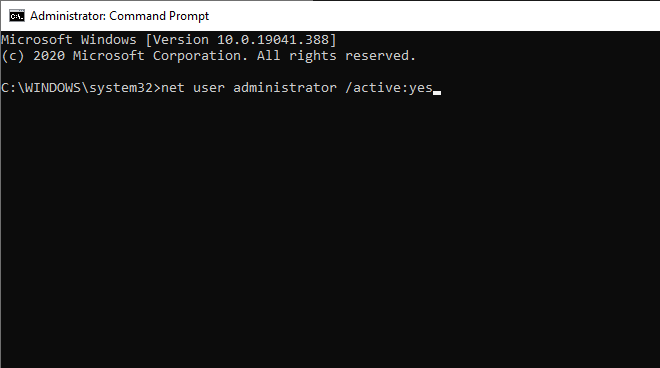
- Una volta fatto, disconnettiti dal tuo attuale account utente e vedrai un nuovo utente chiamato Amministratore. Clicca su di esso per accedere.
- Dopo aver effettuato l’accesso al nuovo account amministratore, prova ad accedere al file con cui hai problemi.
Una volta terminato, disconnettiti, avvia Prompt dei comandi come amministratore e esegui il comando net user administrator /active:no per disabilitare l’account Amministratore.
4. Dai la proprietà a tutti gli amministratori
Se la soluzione precedente non ha funzionato, puoi risolvere il problema concedendo la proprietà a tutti gli amministratori sul tuo PC. Per farlo, segui questi passaggi:
- Avvia Prompt dei comandi come amministratore.
-
Digita
takeown /F “percorso completo della cartella o file” /a /r /d ynel Prompt dei comandi e premi Invio.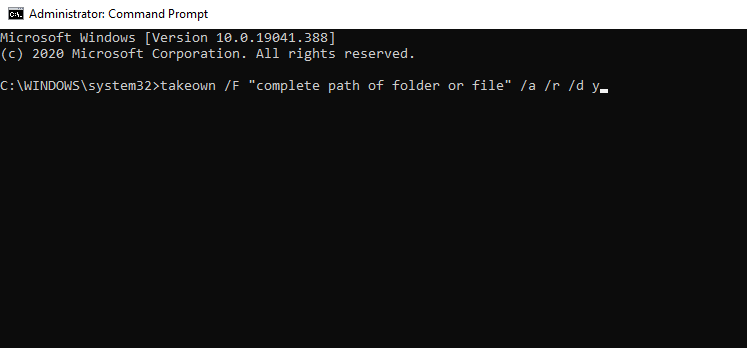
-
Digita
icacls “percorso completo della cartella o file” /grant administrators :F /tnel Prompt dei comandi e premi Invio. Mostrerà un messaggio Elaborazione di 1 (o più) file riuscita se ha avuto successo e Elaborazione di 1 file fallita o Elaborazione di 0 file riuscita se è fallito.
Se il comando è riuscito, prova ad accedere alla cartella con cui hai problemi.
5. Prova a disinstallare il tuo software di blocco della cartella
Il software di blocco della cartella sul tuo sistema o qualsiasi tipo di software che operi come tale può aiutarti a proteggere i tuoi file bloccandoli. Tuttavia, questo software può talvolta causare l’apparizione del messaggio Impossibile visualizzare il proprietario attuale.
Inoltre, questo software potrebbe non consentire l’apertura di alcuni file o cartelle. Per risolvere il problema, tutto ciò che devi fare è rimuovere il software di blocco della cartella.
Ci sono diversi modi per farlo, ma il più efficace è utilizzare un software disinstallatore per assicurarti che eventuali tracce del programma rispettivo vengano rimosse.
Un software dedicato può rendere il processo più veloce e più semplice. Rimuovere tutti i file residui può far funzionare meglio il tuo sistema e permetterti di reinstallare il software in futuro senza affrontare problemi.
Il miglior software disinstallatore offre funzionalità di ottimizzazione aggiuntive come pulitori di browser, riparatori di registro e deframmentatori. Questi possono aumentare significativamente le prestazioni del tuo PC.
Quando la disinstallazione è terminata, prova a vedere se il problema è stato risolto.
Ecco qua, queste sono solo alcune soluzioni che potrebbero aiutarti a risolvere l’errore Impossibile visualizzare il proprietario attuale. Facci sapere nei commenti se le nostre soluzioni ti sono state utili.













